* Этот пост является частью iPhone LifeСовет дня информационного бюллетеня. Зарегистрироваться. *
Функция автоматической яркости вашего iPhone автоматически регулирует яркость экрана; если вы находитесь в тусклом освещении, экран вашего iPhone автоматически затемняется в соответствии с ним, а если вы находитесь на солнце, экран снова станет ярче. Если вы хотите, чтобы настройка не происходила, мы покажем вам, как отключить эту функцию.
Прыгать в:
- Как отключить автояркость (и снова включить)
- Отрегулируйте яркость из Центра управления
- Отрегулируйте яркость в настройках
Как отключить автояркость (и снова включить)
Эта функция включена по умолчанию, но если вам не нравится, что яркость экрана меняется в зависимости от окружающей среды, мы покажем вам, как отключить автоматическую яркость. Если вы случайно выключили его и хотели бы среагировать, вы тоже можете легко это сделать!
- Перейти к Настройки.

- Прокрутите вниз и нажмите Доступность.
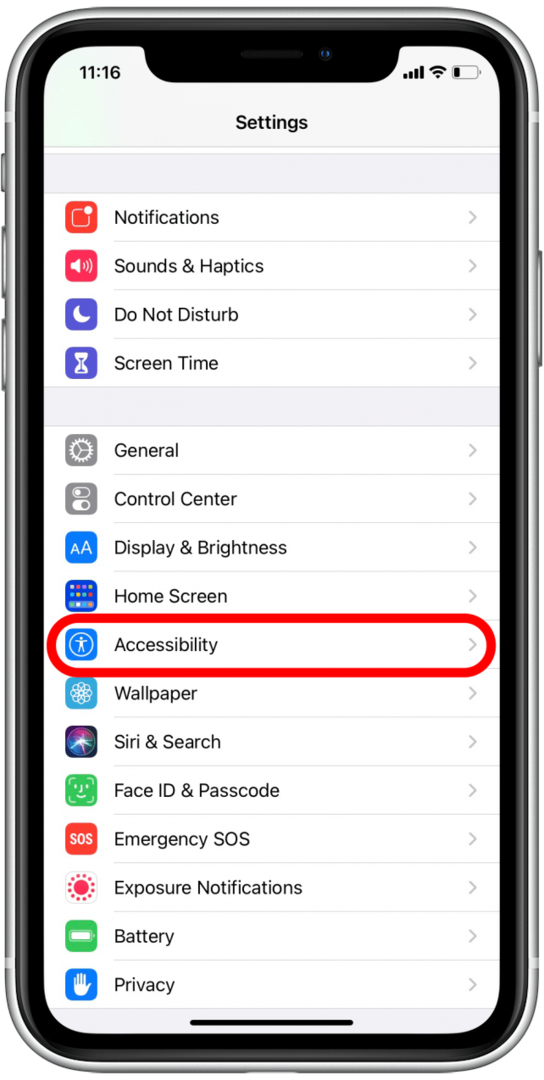
- Нажмите Дисплей и размер текста.
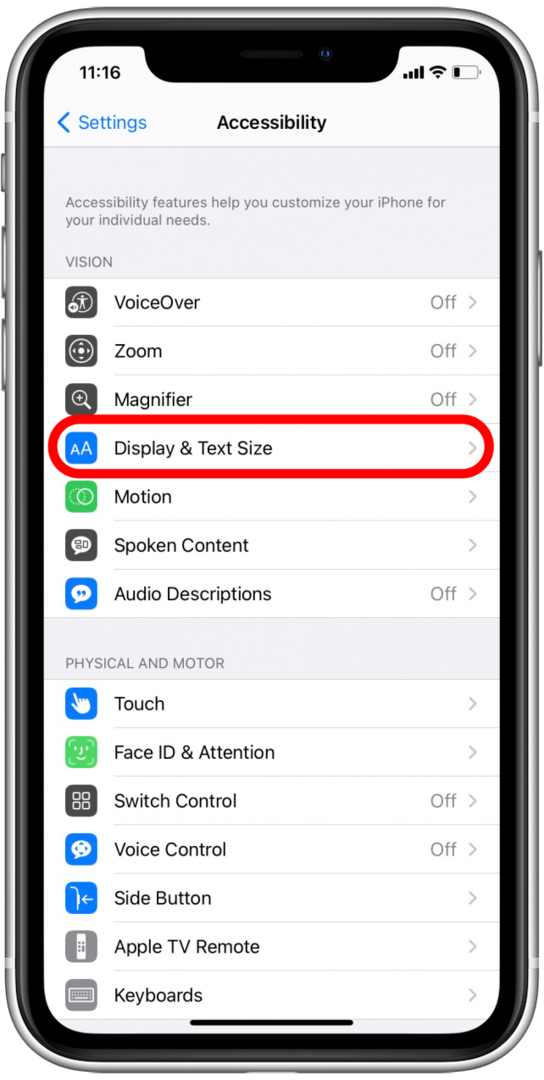
- Находить Автояркость внизу списка и по желанию включите или выключите его.
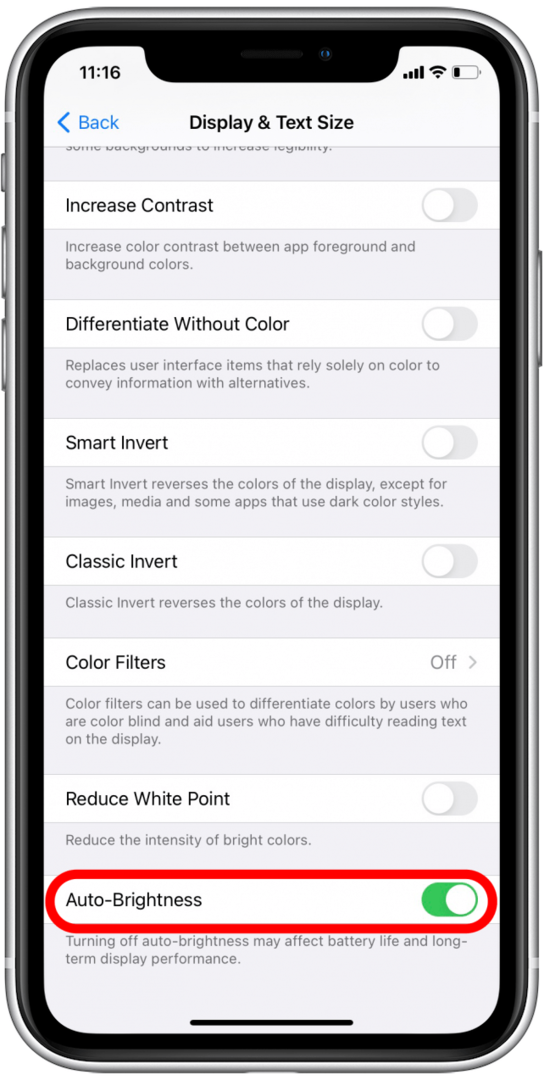
Отрегулируйте яркость из Центра управления
Прежде чем менять настройки яркости, следует учесть, что установка постоянной яркости экрана повлияет на срок службы батареи. Сохранение яркости экрана использует много батареи, и если вы хотите, чтобы он был постоянно ярким, заряда аккумулятора хватит на такой срок. И наоборот, если вы хотите продлить срок службы батареи, может помочь настройка экрана на более тусклый свет.
- Проведите вниз от правого верхнего угла экрана.
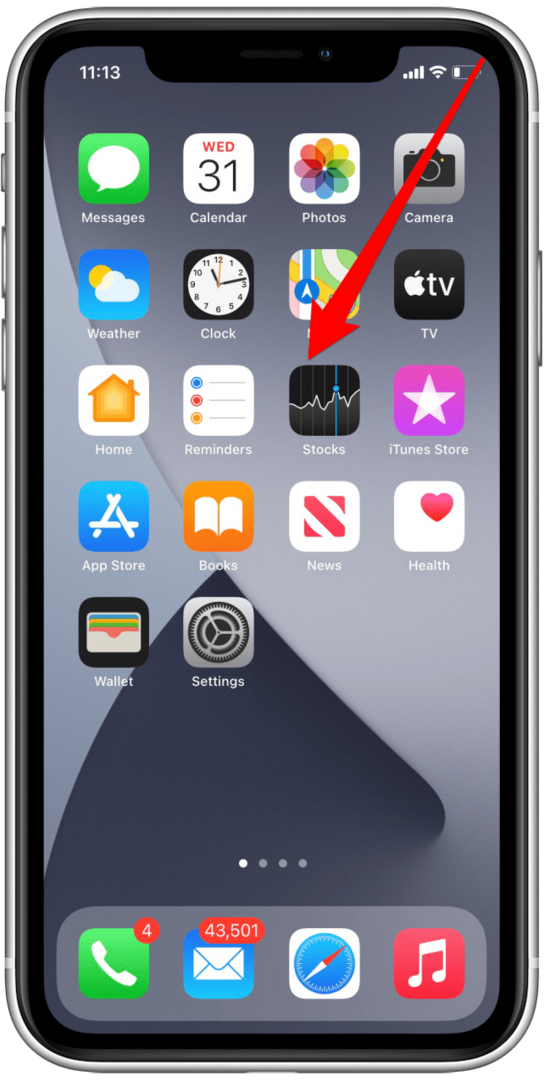
- Отрегулируйте яркость вверх или вниз, сдвинув значок пальцем.
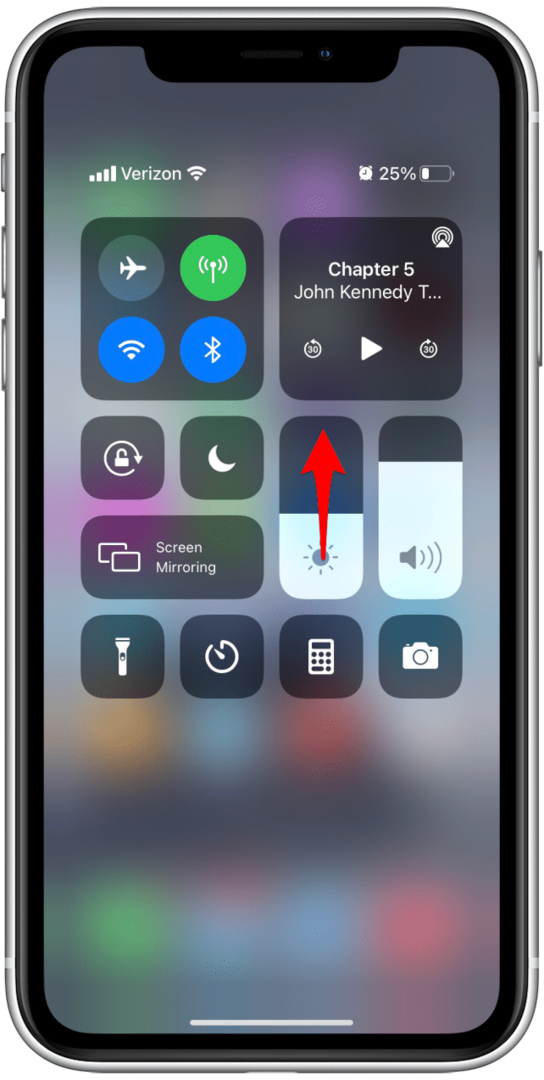
Отрегулируйте яркость в настройках
- Перейти к Настройки.

- Прокрутите вниз и коснитесь Дисплей и яркость.
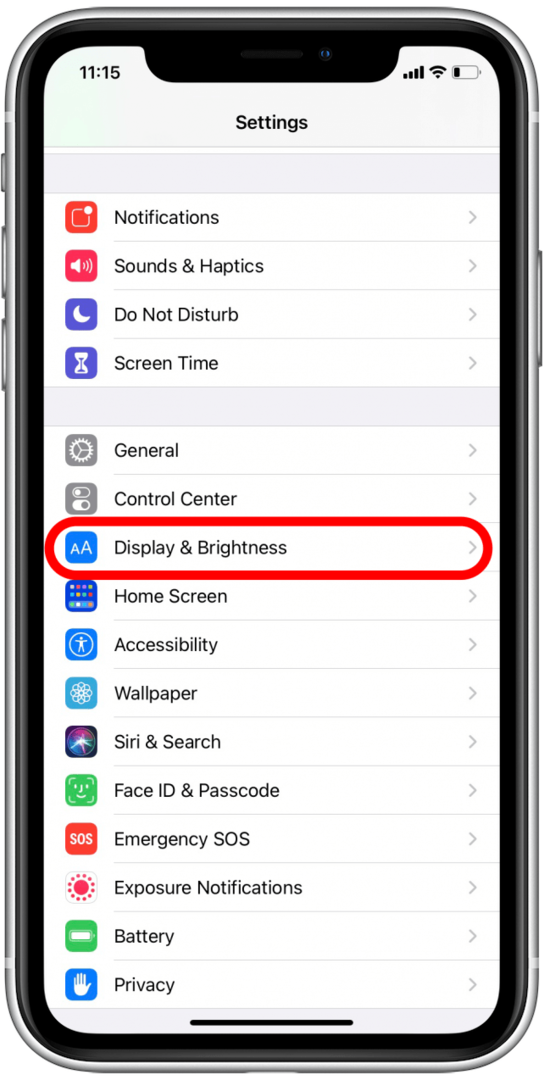
- Использовать Ползунок яркости отрегулировать. Вы найдете низкую яркость на левом конце и высокую яркость на правом конце.
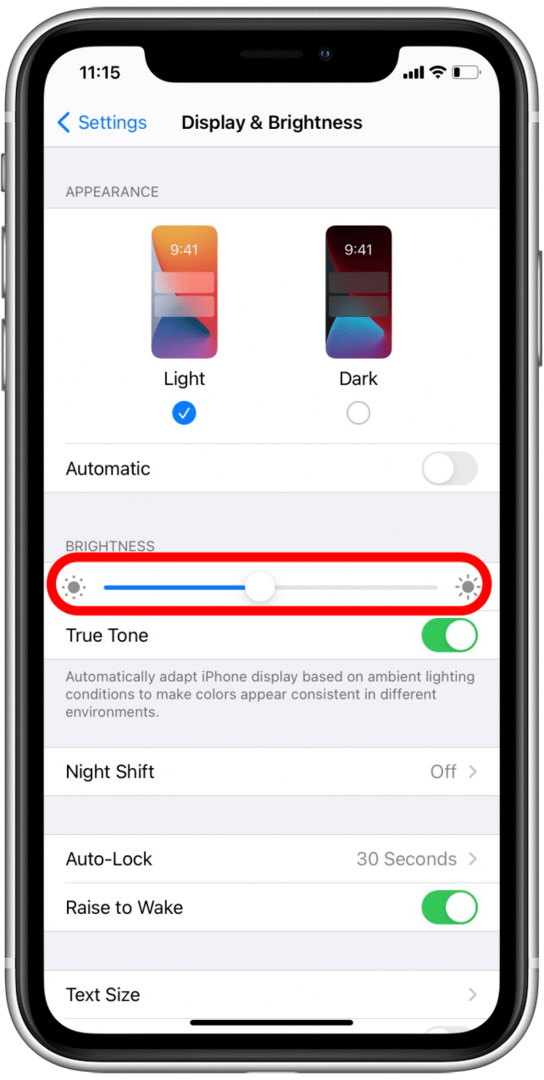
Теперь вы знаете все тонкости настройки яркости экрана и можете выбрать настройки, которые лучше всего подходят вашему образу жизни. Просто помните, что один из самых больших разрядов аккумулятора iPhone - это яркий экран, который постоянно горит, так что имейте это в виду при внесении изменений.